Как Найти Свою Страницу в Одноклассниках по Имени и Фамилии Если Забыл Пароль
Как правильно написать заметку в Одноклассниках
В популярной социальной сети Одноклассники (ОК) предусмотрено множество функций, которые помогут разнообразить общение. Пользователи могут делиться своим настроением, рассказывать друзьям об интересных событиях из жизни, создавать посты в виде важных напоминаний и многое другое. В статье пойдет речь о том, как сделать заметку в Одноклассниках. Добавить ее можно в несколько кликов, после чего она отобразится в ленте и ее увидят друзья.
«Заметки» в Одноклассниках — что это
Что такое заметка — это пост, то есть сообщение, которое может написать и опубликовать у себя на странице каждый, у кого есть аккаунт в этой соцсети. При желании к нему прикрепляется фотография, видео или анимация, добавляется опрос или отметка на карте. Заметка видна всем друзьям, а если профиль открыт, то и любому посетителю странички.
Создание заметки в веб-версии ОК
Писать заметки в Одноклассниках с компьютера куда проще и удобнее, чем с телефона. Порядок действий:
- При входе в социальную сеть автоматически открывается «Лента». Рядом с фотографией профиля есть окно, в котором написано «Напишите заметку». Кликните на него.
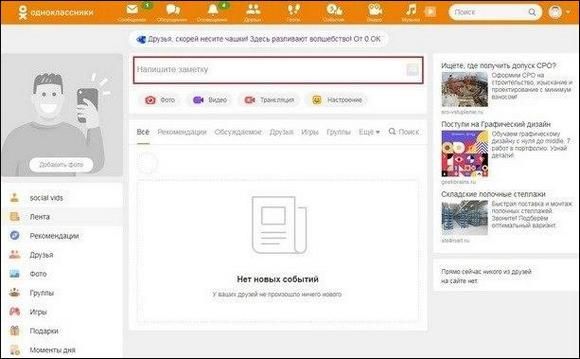
- Откроется редактор — введите желаемое сообщение.
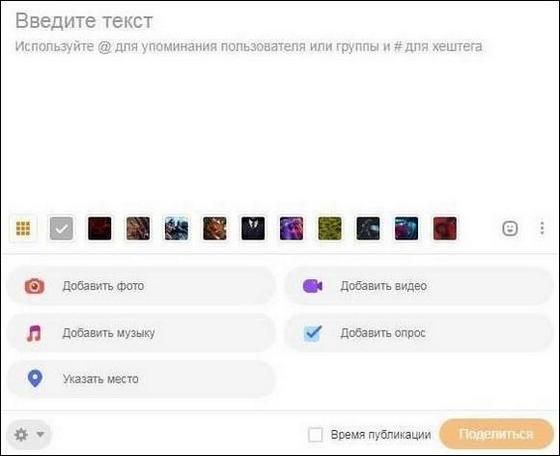
- Система тут же дает подсказку, что можно упомянуть пользователя или группу, а также сделать хештег. К примеру, чтобы отметить группу, поставьте значок «@» и начните писать название, пока оно не отобразится в списке. Затем кликните на него. Если в заметке отмечается друг — он должен дать на то согласие, подтвердив, что она действительно его касается (только после этого будет отображаться его имя).
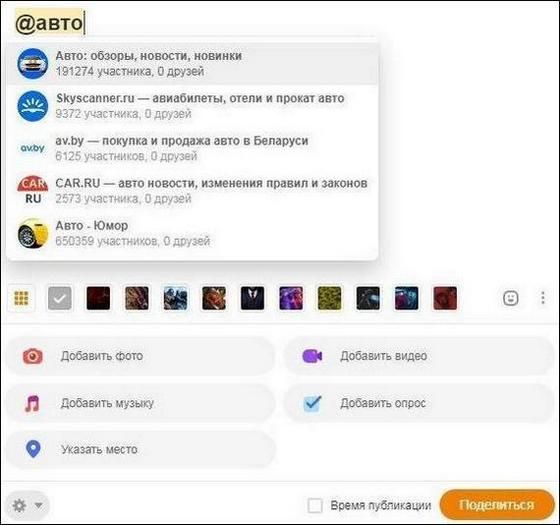
- Также в редакторе можно выбрать фон. Для этого кликните на значок в виде плитки — откроется галерея, где жмите на понравившееся изображение.
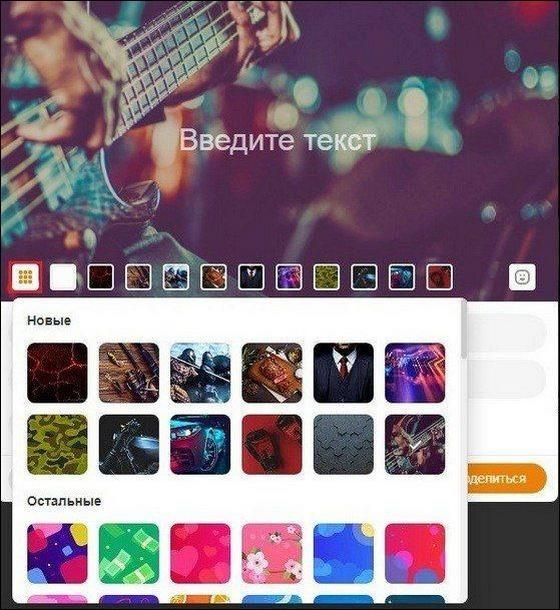
- Рядом есть кнопка добавления смайликов, с помощью которых можно передать свое настроение.
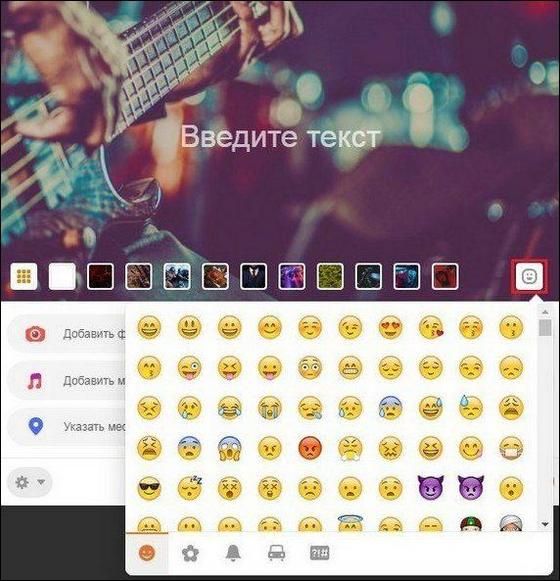
- При необходимости прикрепите к заметке фото, музыку или видео — это кнопки с иконками фотоаппарата, мелодии и видеокамеры соответственно. Фото и видео можно загрузить с компьютера, а песню найти в самой социальной сети. Если медиафайлов несколько, выбирайте их с зажатой на клавиатуре кнопкой «Ctrl».
- Еще есть кнопка «Добавить опрос». Нажав на нее введите вопрос, варианты ответов, выставьте настройки поставив галочки рядом с соответствующими пунктами.
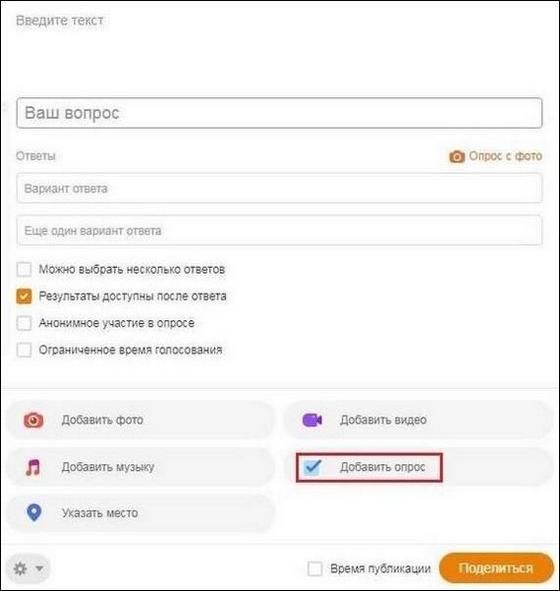
- Добавляя заметку, к ней можно прикрепить геоточку — это кнопка «Указать место». Нажав на нее, дайте браузеру разрешение на доступ к данным о местоположении, после чего выберите место на карте (или впишите адрес в поле).
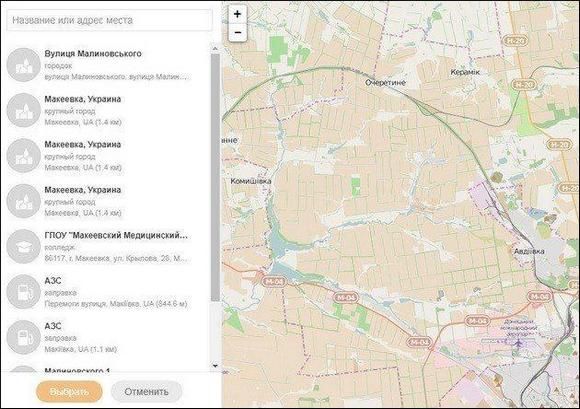
- Тут же, в нижней части редактора, есть значок шестеренки. Жмите на него и отметьте галочкой нужные пункты (добавление в статус, отключение комментирования, скрытый или рекламный пост).
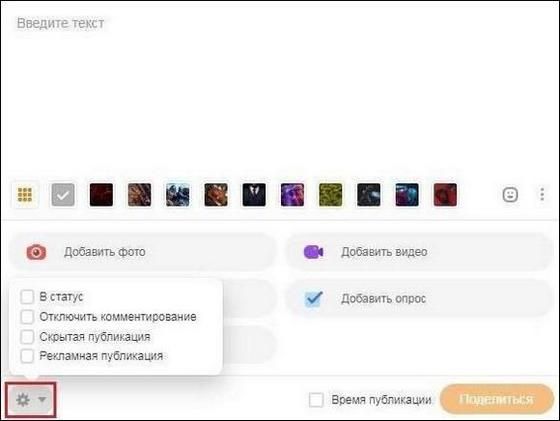
- Заметку можно добавить сразу или отложить ее публикацию на потом. Для этого поставьте галочку рядом с «Время публикации» — откроется меню, в котором выберите дату, время.
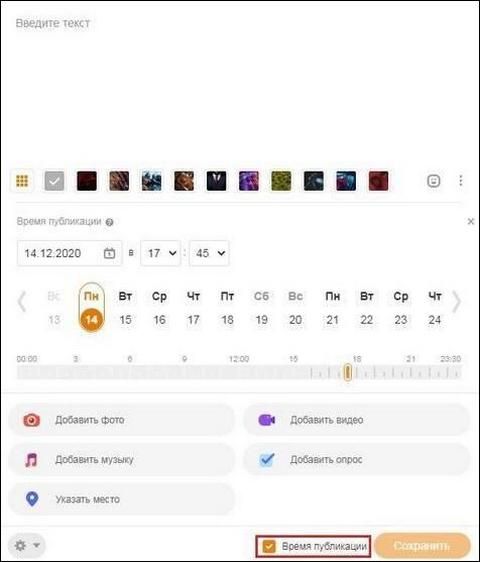
- Как написать заметку в соцсети Одноклассники понятно, а как добавить — когда все готово, жмите оранжевую кнопку «Поделиться».
Пост будет размещен в «Ленте» и его увидят друзья. Собственно, вот и вся инструкция, как создать заметку в Одноклассниках.
Чтобы увидеть все свои подобные публикации, в левом столбце зайдите в раздел «Заметки». 
Со смартфона
Если доступа к компьютеру нет, создать и опубликовать заметку можно с мобильного телефона. Благо смартфоны сейчас есть практически у каждого активного пользователя. Конечно, в веб-версии чуть проще, ведь ПК более функционален. Инструкция:
- Откройте приложение ОК. Сверху жмите «Заметка».

- Дальше все по аналогии как в первом способе, только расположение кнопок немного другое.
- Напишите сообщение в поле, выставьте фон, добавьте к посту фото, видео, музыку, опрос, отметьте человека или точку на карте при помощи соответствующих кнопок.

- Если нужно, чтобы заметка отобразилась в статусе, отметьте галочкой пункт «В статус».
- Для добавления поста на страницу жмите на кнопку в виде бумажного самолетика.
Как видно, сложного ничего нет. Злоупотреблять заметками не рекомендуется, так как они отображаются в ленте друзей. Лучше время от времени публиковать что-то интересное, чем по нескольку раз на день заваливать своих подписчиков абы чем.
Что можно делать с заметкой
Публикация сохраняется на странице, и пользователь со временем может захотеть, например, удалить ее или отредактировать.
Наведите курсор на пост — справа появится стрелочка, нажав на которую увидите 3 пункта: «Отключить комментирование», «Редактирование» и «Удалить».
Возможность внесения правок — удобная функция, ведь при создании поста можно что-то забыть или допустить ошибку. При нажатии на «Удалить» рядом появится кнопка «Восстановить» — жмите ее, если удалили заметку случайно. К сожалению, стереть одним махом сразу все посты не получится — такой возможности в Одноклассниках нет, поэтому придется их удалять вручную, поштучно. Или другой вариант — скрыть свою ленту от других пользователей в настройках приватности.
Как закрепить — наведите на пост и жмите кнопку «Поставить в статус».
Заключение
«Заметки» — интересная функция в соцсети Одноклассники. Посты можно оформлять по своему желанию: добавлять фон, музыку, фото и видео, отмечать места или друзей. Проявив фантазию можно создать несколько публикаций, которые будут выделять страничку из массы других.
🗣 Пошаговая инструкция будет рассмотрена на примере мобильного приложения:
Добавить «Заметку» в ПК версии можно гораздо быстрее и удобнее, чем на смартфоне. Инструкция в этом случае будет выглядеть так:
Создаем заметку в Одноклассниках
Ранее созданные посты можно просмотреть в своей Ленте.
Способ #: Полная версия сайта
Помимо этой статьи, на сайте еще 11815 инструкций.
Добавьте сайт Lumpics.ru в закладки (CTRL+D) и мы точно еще пригодимся вам. Способ #: Мобильная версия
К Заметке можно добавить даже опрос через одноименную кнопку в правой нижней части формы.
В публикации «Заметок» в Одноклассниках нет ничего сложного. Однако не стоит злоупотреблять ими и писать там все подряд, так как это видят ваши друзья. Возможно, им будет не очень приятно, если вся их «Лента» новостей будет завалена вашими постами.
Почему не добавляется фото в Одноклассниках
Как видно, произошел переход в ту же вкладку, о которой мы говорили выше.
Решение проблем с пропавшими заметками в Одноклассниках
При необходимости их можно сортировать, например, когда среди большого числа постов нужно найти всего один и просто так сделать это не получается.
Способ #: Очистка кэша приложения
При необходимости их можно сортировать, например, когда среди большого числа постов нужно найти всего один и просто так сделать это не получается. Полная версия сайта
- Откройте меню браузера и перейдите в раздел «Настройки».
Мобильное приложение
ru в закладки CTRL D и мы точно еще пригодимся вам.
Посмотрите на панель, находящуюся справа от главного фото, и щелкните по надписи «Заметки».
Как правильно написать заметку в Одноклассниках
Как самому сделать заметку в Одноклассниках
Как сделать заметку в Одноклассниках
§ В публикации «Заметок» в Одноклассниках нет ничего сложного. Однако не стоит злоупотреблять ими и писать там все подряд, так как это видят ваши друзья. Возможно, им будет не очень приятно, если вся их «Лента» новостей будет завалена вашими постами.
🏫 Напишите что-нибудь в поле для ввода текста. Вы можете поменять фон, на котором будет отображаться сообщение, использовав цветные кружки, расположенные в самом низу формы.
Содержание
- 1 Как правильно написать заметку в Одноклассниках
- 2 «Заметки» в Одноклассниках — что это
- 3 Создание заметки в веб-версии ОК
- 4 Со смартфона
- 5 Что можно делать с заметкой
- 6 Заключение
- 7 Создаем заметку в Одноклассниках
- 8 Способ #: Полная версия сайта
- 9 Почему не добавляется фото в Одноклассниках
- 10 Решение проблем с пропавшими заметками в Одноклассниках
- 11 Способ #: Очистка кэша приложения
- 12 Мобильное приложение
- 13 Как правильно написать заметку в Одноклассниках
- 14 Как сделать заметку в Одноклассниках
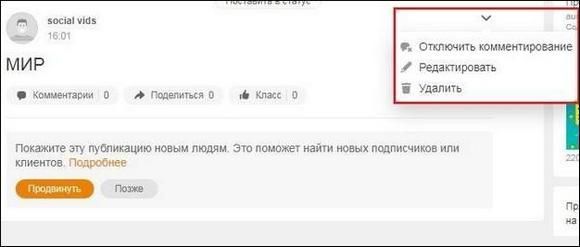





Публикуя свою персональную информацию в открытом доступе на нашем сайте вы, даете согласие на обработку персональных данных и самостоятельно несете ответственность за содержание высказываний, мнений и предоставляемых данных. Мы никак не используем, не продаем и не передаем ваши данные третьим лицам.